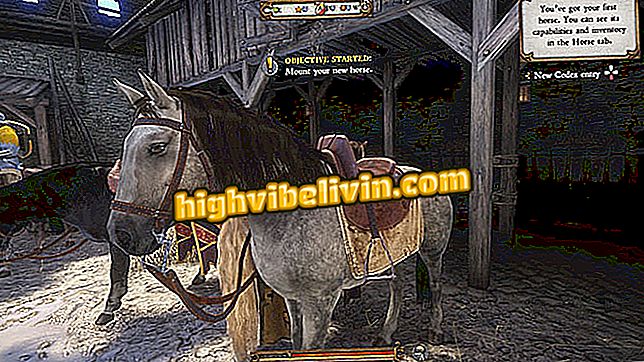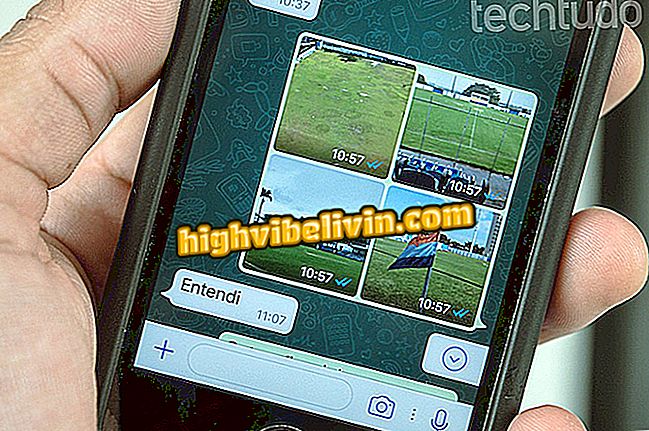Kā izmantot Rainmeter, lai kontrolētu datora veiktspēju
Lietus skaitītājs ir programma Windows datoriem, kas var palīdzēt kontrolēt iekārtas funkcijas. Lai gan tas galvenokārt ir vērsts uz sistēmas pielāgošanu, daži tā logrīki ir noderīgi, lai vizualizētu RAM, CPU (diska) un HD aizņemto vietu. Lietojumprogramma ir bezmaksas un aizņem maz vietas, bet ir saderīga tikai ar versijām no Windows 7 līdz Windows 10. Iepriekšējās sistēmas, piemēram, Windows Vista vai XP, netiek atbalstītas. Uzziniet, kā lietot programmu, lai kontrolētu datora veiktspēju.
Desmit lietas, ko visi izmantoja operētājsistēmā Windows 95

Kā programmēt Windows datoru, lai to izslēgtu
1. solis. Lejupielādējiet un instalējiet lietus mērītāju datorā;
2. solis. Atveriet Windows aktīvo lietotņu paplāti un noklikšķiniet uz ikonas Rainmeter, lai atvērtu iestatījumus;

Atveriet lietus mērītāja iestatījumus
3. solis. "Illustro" āda ir uzstādīta kā lietus mērītājs. Noklikšķiniet uz bultiņas pa kreisi, lai paplašinātu pieejamos logrīkus;

Piekļūstiet standarta lietusmetru logrīkiem
4. solis. Lai aktivizētu logrīku, atveriet kategoriju, pārbaudiet vienumu mapē un noklikšķiniet uz "Augšupielādēt". Lai uzraudzītu datora veiktspēju, iespējojiet logus "Disk", "Network" un "System";

Iespējot Rainmeter sistēmas uzraudzības logrīkus
Solis 5. Velciet logrīkus ar peli un pozīciju, kā vēlaties ekrānā. Sadaļā "Sistēma" pārbaudiet CPU lietošanas līmeņus un RAM un SWAP atmiņu. Sadaļā "Diski" lietotne parāda brīvo vietu HD nodalījumos. "Tīklā" pašlaik varat pārbaudīt augšupielādes un lejupielādes ātrumu;
Organizējiet lietusmetru logrīkus darbvirsmā
6. solis. Lai atspējotu logrīku, atveriet lietus mērītāja iestatījumus vēlreiz, atlasiet vienumu un noklikšķiniet uz "Lejupielādēt". Izmantojiet priekšrocības, lai noņemtu logrīku "Welcome", kas ir iespējota, instalējot programmu datorā;

Atspējot nevēlamos lietusmetru logrīkus
Kā pārtraukt automātiskos atjauninājumus no Windows 10? Komentārs par.